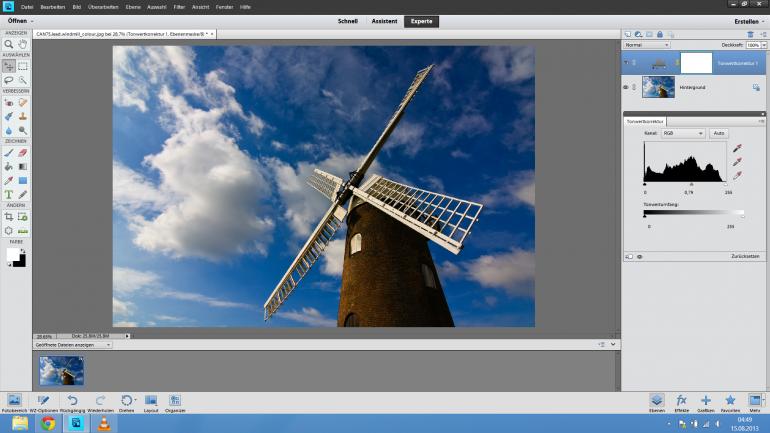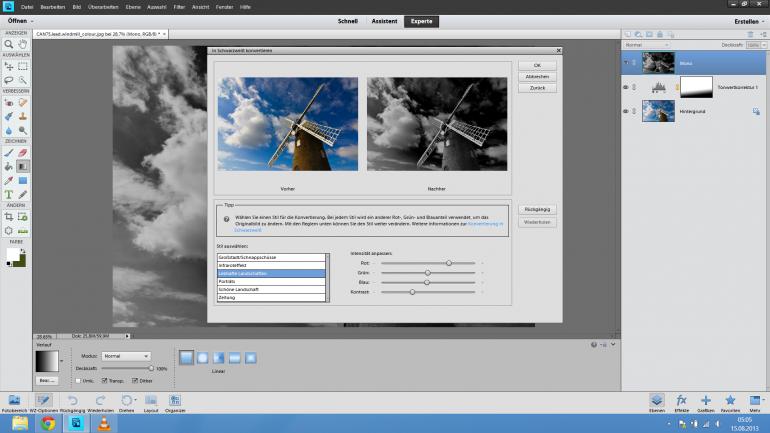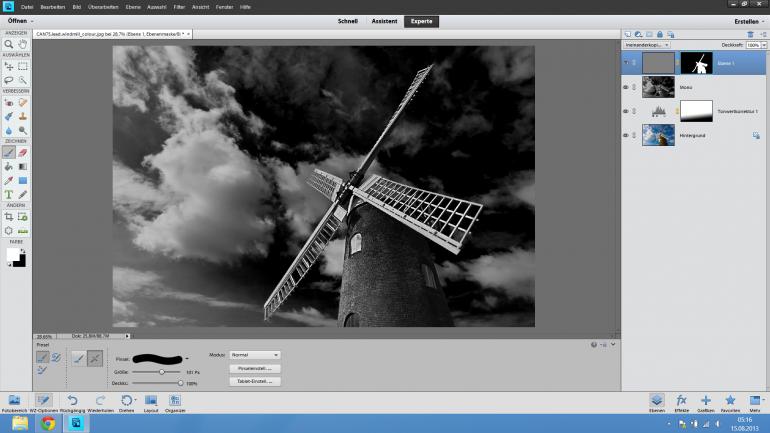Starke Kontraste, filigrane Formen und markante Strukturen – das ist die Welt der monochromen Meisterwerke. Wir zeigen Ihnen, wie Sie Ihre Umgebung mit anderen Augen sehen und fotografieren, und wie Sie Ihre Farbfotos in der digitalen Dunkelkammer in zeitlos schöne und elegante Schwarzweißaufnahmen umwandeln.
Schöne Windmühle, noch schöner in Schwarzweiss!
Bei einer Radtour entdecken Sie zufällig eine tolle Windmühle. Das Wetter passt, die Kamera ist griffbereit, los geht’s. In diesem Fall werden Sie feststellen, dass das Bauwerk in Schwarzweiss noch einmal deutlich besser aussehen wird. Bringen Sie mehr Dramatik in Ihr monochromes Bild, indem Sie den blauen, leicht bewölkten Himmel stark abdunkeln. Für mehr Kontrast reduzieren Sie die Blau-, Cyan- und Grün-Tonwerte.
In drei einfachen Schritten erklären wir Ihnen, wie Sie mit Photoshop Elements das Foto in ein monochromes Meisterwerk verwandeln.
1 Himmel abdunkeln
- Öffnen Sie ihr Bild. klicken Sie auf Neue Füll- und Einstellungsebene erstellen > Tonwertkorrektur. Bewegen Sie den Mitteltöne-Regler leicht nach rechts, um das Foto abzudunkeln. Wählen Sie Verlaufswerkzeug > Schwarz, weiß, und ziehen Sie mit der Maus bei gedrückter Umschalt-Taste eine Linie von unten nach oben über den Bildvordergrund.
2 In monochrom umwandeln
- Drücken Sie Umschalt+Strg+Alt+E für eine Sammelebene, die Sie in „Schwarzweiss“ umbenennen. Über Überarbeiten > In Schwarzweiß konvertieren entfärben Sie ihr Bild. Wählen Sie Stil > Lebhafte Landschaft aus. Reduzieren Sie per Regler die intensität von den Grün- und Blautönen, um den Himmel dunkler und dramatischer zu machen.
3 Nachschärfen
- Erstellen Sie eine Sammelebene. Wählen Sie Filter > Sonstige Filter > Hochpass und stellen Sie den Radius (10px) ein. Aktivieren Sie den Modus Fülloptionen > Ineinanderkopieren. Mit gedrückter Alt-Taste klicken Sie auf Maske hinzufügen. Dann malen Sie mit einem weißen Pinsel über den Vordergrund, um die Hochpass-Schärfe wirken zu lassen.